CancellationTokenSource를 사용하면 됩니다.

'C# > WPF' 카테고리의 다른 글
| [WPF] Inlines 속성 사용하여 Control (0) | 2021.12.02 |
|---|---|
| [WPF] 사각형 도형 모서리 둥글게 (0) | 2021.11.08 |
| C# 중복 실행 방지 방법 및 사용 이유 (0) | 2021.05.31 |
| C# Ctrl + C & V 키 사용하기 (0) | 2021.04.01 |
| C# Point 값 넣기 (0) | 2021.03.29 |
CancellationTokenSource를 사용하면 됩니다.

| [WPF] Inlines 속성 사용하여 Control (0) | 2021.12.02 |
|---|---|
| [WPF] 사각형 도형 모서리 둥글게 (0) | 2021.11.08 |
| C# 중복 실행 방지 방법 및 사용 이유 (0) | 2021.05.31 |
| C# Ctrl + C & V 키 사용하기 (0) | 2021.04.01 |
| C# Point 값 넣기 (0) | 2021.03.29 |
사용 예시

결과

| C# 직렬화에 대해 알아보자 (0) | 2021.07.22 |
|---|---|
| WebClient VS FtpWebRequest (0) | 2021.04.22 |
| 파일 정보 불러오기 (0) | 2021.03.17 |
| Adorner ? (0) | 2021.03.08 |
| Main 변수를 Class에서 사용 방법 (0) | 2021.03.05 |
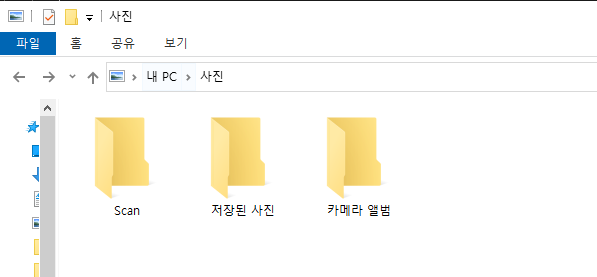
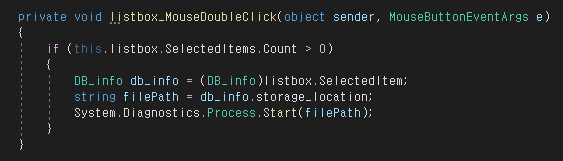
| C# Office 문서 사용자 지정 속성 추가 및 편집 (0) | 2021.03.15 |
|---|---|
| Null 허용 개체에는 값이 있어야 합니다. (0) | 2021.03.11 |
| TextBox String을 int형으로 받아보는 방법 (0) | 2021.02.25 |
| C# 배열 삭제 함수 (0) | 2021.02.15 |
| 이미지 접근 후 닫아주는 방법 (0) | 2021.02.01 |
Directory.GetFiles()
- 지정된 조건을 충족하는 파일 이름을 반환합니다
GetFiles(string)
》 지정된 디렉터리 있는 파일의 경로를 반환
GetFiles(string, string)
》 지정된 디렉터리에서 지정된 검색 패턴과 일치하는 파일 경로를 반환
GetFiles(sting, string, EnumerationOptions)
》 지정된 디렉터리에서 지정된 검색 패턴 및 열거형 옵션과 일치하는 파일 경로를 반환
GetFiles(String, String, SearchOption)
》 하위 디렉터리를 검색할지를 나타내는 값을 사용하여 지정된 디렉터리에서 지정된 검색 패턴과 일치하는 파일 경로을 반환
사용 방법
string path = @"D:\"; var excludedExtensions = new List<string>(new[] { ".txt", ".a" }); foreach(string list_file in file_Files) |
참조
https://stackoverflow.com/questions/38506928/using-directory-getfiles-to-select-all-the-files-but-a-certain-extension/38507353#38507353
https://docs.microsoft.com/ko-kr/dotnet/api/system.io.directory.getfiles?view=net-5.0
| C# 대용량 파일 빠르게 읽어오는 방법 (0) | 2020.12.22 |
|---|---|
| [WPF] 빌드 작업 설정이란? (0) | 2020.12.21 |
| [WPF] 윈도우 창 닫기 (0) | 2020.12.10 |
| 문자열 위치 찾기 및 문자 존재 여부 확인(indexof, LastIndexOf, Contains) (0) | 2020.10.20 |
| PreviewMouseWheel 및 MouseWheel 이벤트에 대해 알아보자 (0) | 2020.09.28 |
Wheel Event를 주기 위해서 사용하는 이벤트에서 Preview 있고 없고의 차이를 간략하게 설명하고자 합니다.
라우팅 이벤트를 알고 있다면 Skip>>하여도 됩니다.
PreviewMouseWheel
터널링 이벤트(Tunneling Event)라고 합니다.
터널링 이벤트란?
- 자식 엘리먼트로 이벤트 전달
MouseWheel
버블링 이벤트(Bubbleing Event)라고 합니다.
버블링 이벤트란?
- 현재 엘리먼트에서 상위 객체로 이벤트가 전달
버블링 이벤트와 터널링 이벤트는 짝을 이루며, 사용자가 MouseWheel을 움직여 이벤트가 발생 하였다면, PreviewMouseWheel 이벤트가 먼저 발생하게 되고, MouseWheel이 발생하게 됩니다.
| [WPF] 윈도우 창 닫기 (0) | 2020.12.10 |
|---|---|
| 문자열 위치 찾기 및 문자 존재 여부 확인(indexof, LastIndexOf, Contains) (0) | 2020.10.20 |
| 점프문 - break, continue, goto (0) | 2020.09.23 |
| [WPF] ComboBox의 텍스트 배치 방법 (0) | 2020.09.14 |
| [C# WPF] 코딩을 통한 네모상자 생성 (0) | 2020.09.02 |
네모 상자를 XAML에서 직접적으로 만들어주는게 아닌 코딩을 통하여 필요 수량에 따라 만들 수 있도록 하여 주겠습니다.
Grid grid_panel = new Grid(); //사각형을 감싸줄 Panel 생성
Rectangle rectangle = new Rectangle();//사각형 생성
rectangle.Width = 200;
rectangle.Height = 100;
rectangle.Stroke = Brushes.Black;
TextBlock textBlock = new TextBlock();//Text 생성
textBlock.Text = "TEXT_TEST";
textBlock.HorizontalAlignment = System.Windows.HorizontalAlignment.Center;
textBlock.VerticalAlignment = System.Windows.VerticalAlignment.Center;
grid_panel.Children.Add(rectangle);//Panel에 사각형 추가
grid_panel.Children.Add(textBlock);//Panel에 Text 추가
Canvas.SetLeft(grid_panel, 100);//Panel 위치 조정
Canvas.SetTop(grid_panel, 100);
this.panel_1.Children.Add(grid_panel);//Panel 등록
while문 3번 돌렸기 때문에 네모 상자가 3개 나왔다.
| 점프문 - break, continue, goto (0) | 2020.09.23 |
|---|---|
| [WPF] ComboBox의 텍스트 배치 방법 (0) | 2020.09.14 |
| ComboBox 안에 있는 텍스트 제거 및 생성 방법 (0) | 2020.09.01 |
| 문자열 글자 하나당 색상 설정 (0) | 2020.09.01 |
| 문자열 한글자씩 자르기 (0) | 2020.09.01 |
이번에는 데이터 형 변환 방법에 대해 설명드리겠습니다.
1. string to char
char[] Ch_ID = Chd_ID.ToCharArray();
만약 Textbox에 있는 문자열을 char형으로 변환 하려면 for 반복문을 사용하면 됩니다.
2. char to string
배열일 경우
string Ch_ID = new string(Chh_ID);
한개의 캐릭터 문자 일 경우
string Ch_ID = Chh_ID[1].ToString();
| 문자열 글자 하나당 색상 설정 (0) | 2020.09.01 |
|---|---|
| 문자열 한글자씩 자르기 (0) | 2020.09.01 |
| [C#] 개체 참조가 개체의 인스턴스로 설정되지 않았습니다. (0) | 2020.08.11 |
| * .toString 함수를 평가할 때 안전하지 않은 중단을 방지하려면 실행이 허용 된 모든 스레드 (0) | 2020.08.06 |
| [WPF] 이미지 등록과 이미지 나타내는 방법 (0) | 2020.05.28 |
빌드 중 함수를 평가 할 때 안전하지 않은 중단을 방지하려면 실행이 허용 된 모든 스레드라는 팝업창이 발생 하였습니다.
이 문제를 해결 하기 위해서, 도구 - 옵션 - 디버깅 순으로 이동합니다.
관리되는 호환성 모드 사용을 체크힙니다.
| 데이터 형 변환 방법(char to string 변환, string to char 변환) (0) | 2020.08.25 |
|---|---|
| [C#] 개체 참조가 개체의 인스턴스로 설정되지 않았습니다. (0) | 2020.08.11 |
| [WPF] 이미지 등록과 이미지 나타내는 방법 (0) | 2020.05.28 |
| [WPF] 다른 스레드가 이 개체를 소유하고 있어 호출한 스레드가 해당 개체에 액세스할 수 없습니다. (0) | 2020.03.12 |
| .NET Framework와 .NET Core의 차이점 (0) | 2020.02.28 |
이미지 등록 방법에 대해 알아 보겠습니다.
간단하니 30초만 투자하세요.
이미지 등록을 하시려면 Properties -> Resources.resx 더블클릭합니다.
이미지를 넣기 위해 이미지를 선택 한 후 폴더에 있는 이미지 파일을 끌어와서 올려주시면 됩니다.
끌어온 이미지는 다음과 같이 Resources 폴더가 생성되고, 그안에 이미지 파일이 들어있습니다.
이 이미지 파일을 사용하려면 <Image Source="/Resources/NEO.PNG"/> 라고 작성을 해주시면 됩니다.
주의점은 이렇게만 하고, 밑 부분을 안하시고 넘어가면 지금은 이미지가 화면에 보이지만 실제 실행화면에서는
이미지가 안보이기 때문에, 꼭 밑에 부분도 적용 하시기 바랍니다.
이미지 파일 선택 후 속성 버튼을 눌러보면 빌드 작업이라는 것을 볼 수 있습니다.
빌드 작업이 없음으로 되어있기 때문에, 이미지를 보실 수 없습니다.
빌드 작업을 선택하여, Resource를 선택합니다.
그러면, 실행 되었을 경우에도 이미지 파일을 보실수 있습니다.
| [C#] 개체 참조가 개체의 인스턴스로 설정되지 않았습니다. (0) | 2020.08.11 |
|---|---|
| * .toString 함수를 평가할 때 안전하지 않은 중단을 방지하려면 실행이 허용 된 모든 스레드 (0) | 2020.08.06 |
| [WPF] 다른 스레드가 이 개체를 소유하고 있어 호출한 스레드가 해당 개체에 액세스할 수 없습니다. (0) | 2020.03.12 |
| .NET Framework와 .NET Core의 차이점 (0) | 2020.02.28 |
| C# Email 보내기 _소스코드 (0) | 2020.02.17 |

.NET Framework 이점
· 아무것도 모르는 상태에서, 빠르게 진행이 필요 할 경우, .NET Framework를 선택하세요.
- .NET Core의 경우는 학습이 조금 더 어렵습니다.
· .NET Framework는 현재 버전인 4.8이 마지막 버전으로 간주됩니다.
- 지속적인 업그레이드와 변경을 하고 싶지 않을 경우 선택하세요.
· 일하는데 안정적인 환경을 줍니다.
.NET Core 장점
· 새로운 프로그램을 구축해야 한다면 .NET Framework보다는 .NET Core이 좋습니다.
- 마이크로 소프트사에서는 .NET Core v3.0을 발표했습니다.
- 미래의 경우 .NET Core가 될 수 있습니다.
· .NET Core 3.0 발표
- WPF에서 Windows Forms을 지원합니다.
즉. UWP/WPF 및 Windows Forms 간의 교차 개발도 지원합니다.
이것은 최신 UWP 인터페이스를 Windows Forms 및 WPF로 가져올 수 있는 유연성을 제공합니다.
.NET 생태계
.Net Core
· 윈도우, 리눅스, macOS 사용 가능합니다.
- 모든 운영 체제에 대한 응용 프로그램을 구축하기 위한 새로운 오픈 소스 및 크로스 플랫폼 프레임 워크 입니다.
- UWP 및 ASP.NET Core 만 지원합니다.
- ASP.NET Core는 브라우저 기반 웹 응용 프로그램을 작성하는 데 사용합니다.
· 경량화로 인해 매우 가볍다
· Docker 사용 가능
.Net Framework
· 윈도우 및 웹 응용 프로그램을 사용 가능합니다.
- Windows Forms, WPF/UWP를 사용하여 Windows 응용 프로그램을 빌드 할 수 있습니다.
- ASP.NET MVC는 웹 응용 프로그램 작성에 사용합니다.
· 다양한 기능과 확장성을 지원
ps. 인용 https://www.c-sharpcorner.com/article/difference-between-net-framework-and-net-core/
| [WPF] 이미지 등록과 이미지 나타내는 방법 (0) | 2020.05.28 |
|---|---|
| [WPF] 다른 스레드가 이 개체를 소유하고 있어 호출한 스레드가 해당 개체에 액세스할 수 없습니다. (0) | 2020.03.12 |
| C# Email 보내기 _소스코드 (0) | 2020.02.17 |
| C# 네비게이션 구현하기 (1) | 2020.02.16 |
| C# 버튼 다루기 (0) | 2020.02.16 |